AMR în MP3: 5 moduri ușoare de a converti fișierele AMR [Desktop/Online]
Deoarece AMR este un format audio comprimat care este utilizat în principal de smartphone-urile 3G și este exclusiv pentru dispozitivul dvs. mobil, apare cererea de a transforma AMR în MP3. După cum știți cu toții, MP3 este un format audio universal pe care îl pot reda mulți jucători și platforme. Astfel, este o alegere ideală pentru a stoca înregistrările vocale și pentru a fi redate de majoritatea jucătorilor. Indiferent dacă utilizați un computer Windows sau Mac, urmați această postare pentru a afla modalitățile rapide de a converti AMR în MP3 cu cele mai bune convertoare de astăzi!
Lista Ghidului
Conversie în loturi AMR în MP3 pe Windows/Mac Transformați AMR în MP3 cu Audacity pe Windows/Mac/Linux Convertiți AMR în MP3 cu QuickTime pe Mac Utilizați CloudConvert și FreeConvert Online FAQs| Convertor AMR | Platformă | Conversie lot | Viteza de conversie | Calitate |
| AnyRec Video Converter | Windows și Mac | √ | Foarte rapid | 320 kbps cu 48000 Hz |
| Îndrăzneală | Windows, Mac și Linux | √ | Rapid | 210 kbps cu 44000 Hz |
| Timp rapid | Mac | × | Rapid | 192 kbps cu 48000 Hz |
| CloudConvert | Bazat pe web | √ | Rapid | 192 kbps cu 9600 Hz |
| FreeConvert | Bazat pe web | √ | Încet | 192 kbps cu 44000 Hz |
Cel mai bun mod de a converti AMR în MP3 pe Windows/Mac
Deși există o mulțime de programe care pot ajuta la conversia AMR în MP3, este posibil să ezitați să le utilizați, deoarece ar putea crea dificultăți. Mulțumită AnyRec Video Converter, nu veți întâmpina niciun obstacol în transformarea AMR în MP3 și în peste 1000 de formate. Pentru orice nivel de abilități tehnice și cunoștințe, puteți utiliza acest convertor fără probleme, deoarece vine cu o interfață de utilizator organizată și prietenoasă. În plus, vă asigură că veți obține o calitate înaltă după procesul de conversie a AMR în MP3. În plus, spre deosebire de alte programe, AnyRec Video Converter nu va lăsa nicio urmă proprie, deoarece vă oferă rezultate fără filigran!

Convertiți AMR în MP3, M4A în MP3, OGG în MP3, WAV la MP3.
Oferiți-vă o viteză de conversie super-rapidă fără a compromite calitatea.
Conversia în lot vă ajută să economisiți mult timp în așteptarea mai multor fișiere.
Modificați rata de eșantionare audio și rata de biți pentru a obține o ieșire de înaltă calitate.
100% Securizat
100% Securizat
Pasul 1.Deschide AnyRec Video Converter. Veți fi în ecranul principal „Convertor” în mod implicit, unde ar trebui să faceți clic pe butonul „Adăugați” pentru a vă importa fișierele AMR.

Pasul 2.După ce ați adăugat fișierul AMR, mergeți la lista de meniu „Convertire tot în” pentru a vedea toate formatele acceptate. Faceți clic pe fila „Audio”. Mai târziu, alegeți „MP3” ca format țintă pentru a transforma AMR în MP3. Puteți alege unul cu profilul personalizat dorit.

Faceți clic pe butonul „Profil personalizat” de lângă formatul pe care îl alegeți pentru a specifica rata de biți dorită, rata de eșantionare, canalul etc. Faceți clic pe „Creare nou” pentru a salva modificările.

Pasul 3.După ce toate acestea au fost rezolvate, setați numele și calea fișierului în ecranul „Convertor”. După ce ați terminat toate acestea, faceți clic pe „Convertiți tot” pentru a salva AMR convertit într-un fișier MP3.

100% Securizat
100% Securizat
Cum să convertiți AMR în audio MP3 cu Audacity
Acum că ați terminat cu cel mai bun mod de a converti AMR în MP3, aflați despre un instrument de conversie și înregistrare audio, Îndrăzneală. Acesta este gratuit și open-source, care ar putea fi printre factorii pe care îi căutați. De asemenea, vă permite să exportați fișiere batch simultan, dar pentru citirea fișierelor AMR, va trebui să adăugați FFmpeg. De asemenea, zgomotele de fundal sunt adesea adăugate la ieșirea audio. Dacă nu vă deranjează, este notat tutorialul complet despre cum să convertiți AMR în MP3 cu Audcaity:
Pasul 1.Mai întâi, asigură-te că ai instalat „Audacity” pe computer, împreună cu „Biblioteca FFmpeg pentru Audacity”. Dacă da, treceți la pasul următor.
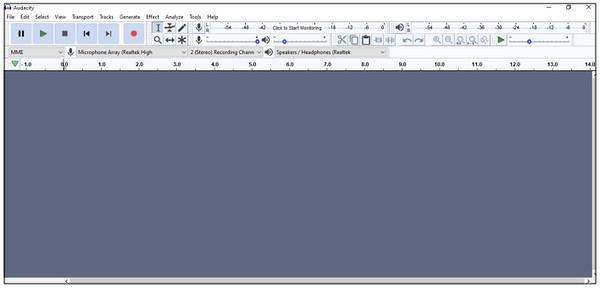
Pasul 2.Deoarece Audcaity poate detecta automat biblioteca FFmpeg, începeți să importați fișierul dvs. AMR trăgând și plasând sau făcând clic pe „Fișier”, apoi „Import”. Mai târziu, faceți clic pe fila „Fișier” și faceți clic pe „Exportați” pentru a exporta ca MP3.
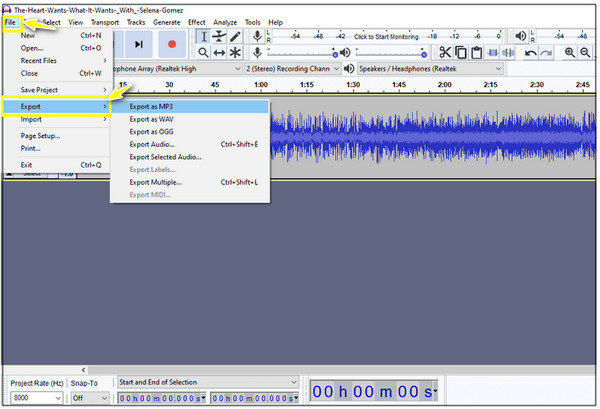
Pasul 3.După aceea, puteți modifica opțiunile de format, edita profiluri audio etc. Faceți clic pe „OK” pentru a începe conversia fișierului AMR în MP3.
Cum să utilizați QuickTime pentru a converti AMR în MP3 pe Mac
Pe de altă parte, utilizatorii de Mac vor avea ochii pe QuickTime Player pentru a reda fișiere media, cum ar fi audio AMR. Cu toate acestea, nu există nicio modalitate de a-l reda cu QuickTime decât dacă convertiți AMR în MP3 folosind playerul menționat. Da, acest player media încorporat pe Mac acceptă conversia formatelor media și realizarea de înregistrări de ecran. Deși nu există o funcție de conversie în serie, QuickTime Player poate fi totuși convertorul gratuit pentru Mac AMR în MP3.
Iată cum puteți converti ușor .amr în .mp3 cu QuickTime pe Mac:
Pasul 1.Vânați fișierul AMR pe Mac, faceți clic dreapta pe el, selectați „Deschide cu”, apoi faceți clic pe „QuickTime Player”. După aceea, accesați fila „Fișier”, faceți clic pe „Exportați ca” în lista de mai jos și selectați „Numai audio”.
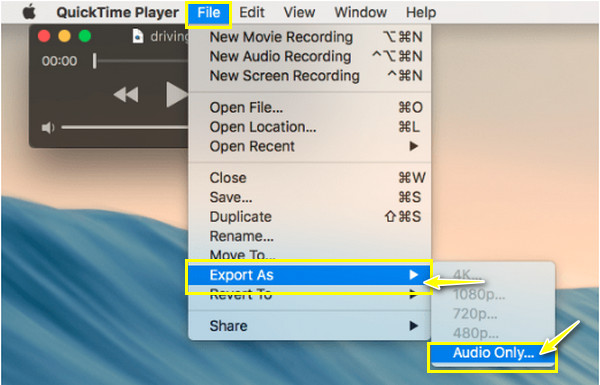
Pasul 2.Acum, deschideți fișierul audio în „iTunes”, faceți clic pe „Fișier”, apoi „Convertiți” în „Creați versiunea MP3”.
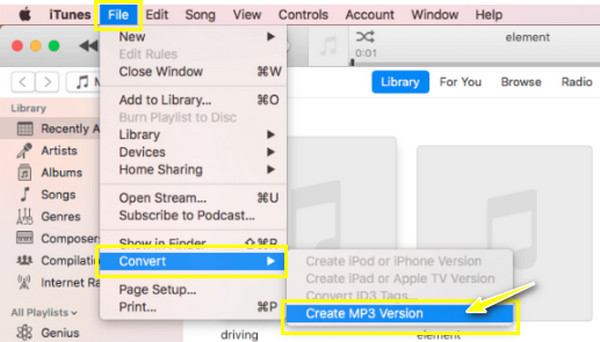
După toate acestea, faceți clic pe butonul „Mai multe” și faceți clic pe „Informații album” la „Fișier” pentru a găsi locația fișierului MP3.
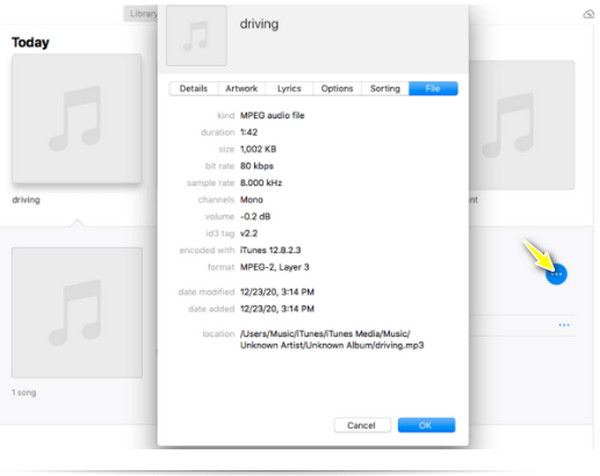
2 moduri ușoare de a converti gratuit AMR în MP3 online
Nimic nu poate învinge confortul unui convertor online în conversia fișierelor AMR în MP3. Trebuie să vă asigurați că conexiunea dvs. este stabilă pentru un proces de conversie fără probleme. Așadar, fără alte prelungiri, vedeți acum cele mai bune două convertoare online care vă pot ajuta să convertiți AMR în MP3.
1. CloudConvert
Cunoscut pentru suportul complet de conversie pentru videoclipuri, imagini, documente și multe altele, CloudConvert este o alegere ideală pentru conversia AMR în MP3. Vă permite să reglați setările audio, cum ar fi codecul, volumul audio și chiar părțile de tăiere. Acest celebru convertor AMR în MP3 poate converti, de asemenea, un lot de fișiere fără probleme; după ce faceți clic pe Adăugare fișier, vi se vor oferi opțiuni pentru a adăuga mai multe fișiere și a le obține pe toate simultan. Dar este posibil să aveți conversie lentă, mai ales dacă aveți o grămadă de fișiere de convertit.
Pasul 1.Deschideți browserul web ales și căutați „CloudConvert”. Apoi, importați fișierul AMR în pagină.
Pasul 2.După ce ați fost adăugat, faceți clic pe butonul „Setări” pentru a personaliza setări, cum ar fi rata de biți și codec, și pentru a efectua unele decupări. Dacă ați terminat, faceți clic pe „Convertire” pentru a exporta AMR în fișierul MP3 și descărcați-l pe computerul Mac sau Windows.
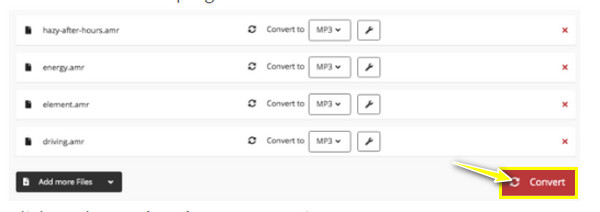
2. FreeConvert
Între timp, dacă primul instrument online poate face tăieturi, FreeConvert acceptă efecte de fade-in/out și mai multe acțiuni, inclusiv decuparea, inversarea, combinând, etc. Este o pagină prietenoasă pentru începători pentru a converti gratuit AMR în MP3. Oferă securitate și confidențialitate robuste, făcând acest convertor AMR în MP3 printre cele mai sigure instrumente online. De asemenea, puteți converti mai multe fișiere simultan, dar fiți gata dacă întâmpinați un proces de conversie lent. De asemenea, dacă fișierul dvs. depășește 1 GB, instrumentul online nu îl va accepta.
Pasul 1.Vizitați pagina oficială a „FreeConvert” cu browserul dvs., apoi adăugați fișierul AMR în program. Dacă aveți mai multe fișiere AMR, faceți clic pe butonul „Setări” al fiecăruia pentru a ajusta setările.
Pasul 2.Dacă totul a fost aplicat conform cerințelor dvs., faceți clic pe „Convertire în MP3” și salvați toate fișierele MP3 pe computer.
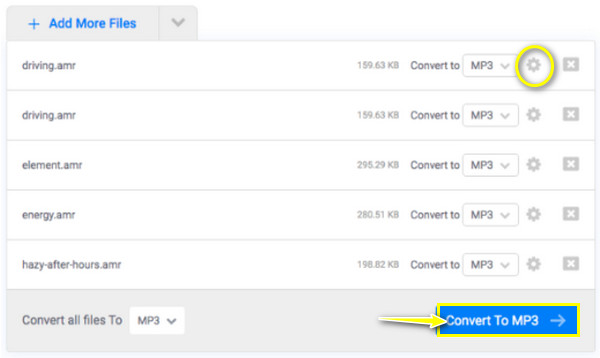
Întrebări frecvente despre cum să convertiți AMR în audio MP3
-
Pot converti AMR în MP3 pe VLC Media Player?
Da. VLC Media Player poate converti AMR în MP3 împreună cu AMR Player. Ambele pot fi descărcate pe computer și apoi puteți începe să încărcați fișierele pentru a schimba formatul imediat după.
-
iTunes poate reda fișiere AMR?
Nu. După cum am menționat, AMR este exclusiv pentru dispozitivele mobile doar pentru stocarea înregistrărilor vocale și nu poate fi redată de iTunes și alte playere media. Astfel, convertirea lui în MP3 va fi utilă pentru mai multă compatibilitate.
-
Este posibil să convertesc fișierele AMR în MP3 pe dispozitivul meu mobil?
Cu un convertor potrivit pentru Android sau iPhone, conversia fișierelor AMR va fi accesibilă. Luați în considerare utilizarea iConv pentru iPhone, care acceptă conversia video și audio, și APpGuru pentru Android, care acceptă multe formate de export.
-
AMR vs. MP3, care este formatul mai bun pentru codificarea înregistrărilor?
MP3 este un format acceptat în general, cunoscut pentru că poate fi redat pe dispozitive și playere. Cu toate acestea, AMR este primul pentru codificarea vorbirii decât MP3, chiar dacă nu este în mare măsură compatibil cu altele.
-
Unde îmi pot deschide fișierul audio AMR?
Multe playere media pot reda audio AMR, inclusiv VLC Media Player, Audacity și AMR Player. Dar convertirea acestuia în MP3 și altele acceptate pe scară largă este recomandabilă dacă doriți mai mult suport.
Concluzie
Indiferent dacă preferați online sau desktop, este plăcut să știți că există instrumente pentru a converti gratuit AMR în MP3. Din cauza declinului fișierelor audio AMR de către majoritatea playerelor media, nu ezitați să le convertiți folosind unul dintre convertoarele AMR în MP3 discutate în această postare, cum ar fi Audacity, QuickTime și altele. Printre ei, AnyRec Video Converter este sugerat pentru mult mai multe funcționalități, cum ar fi editarea, personalizarea și un proces de conversie AMR în MP3 foarte rapid pe care îl oferă. Simțiți-vă liber să îl utilizați pentru mai multă comoditate.
100% Securizat
100% Securizat
